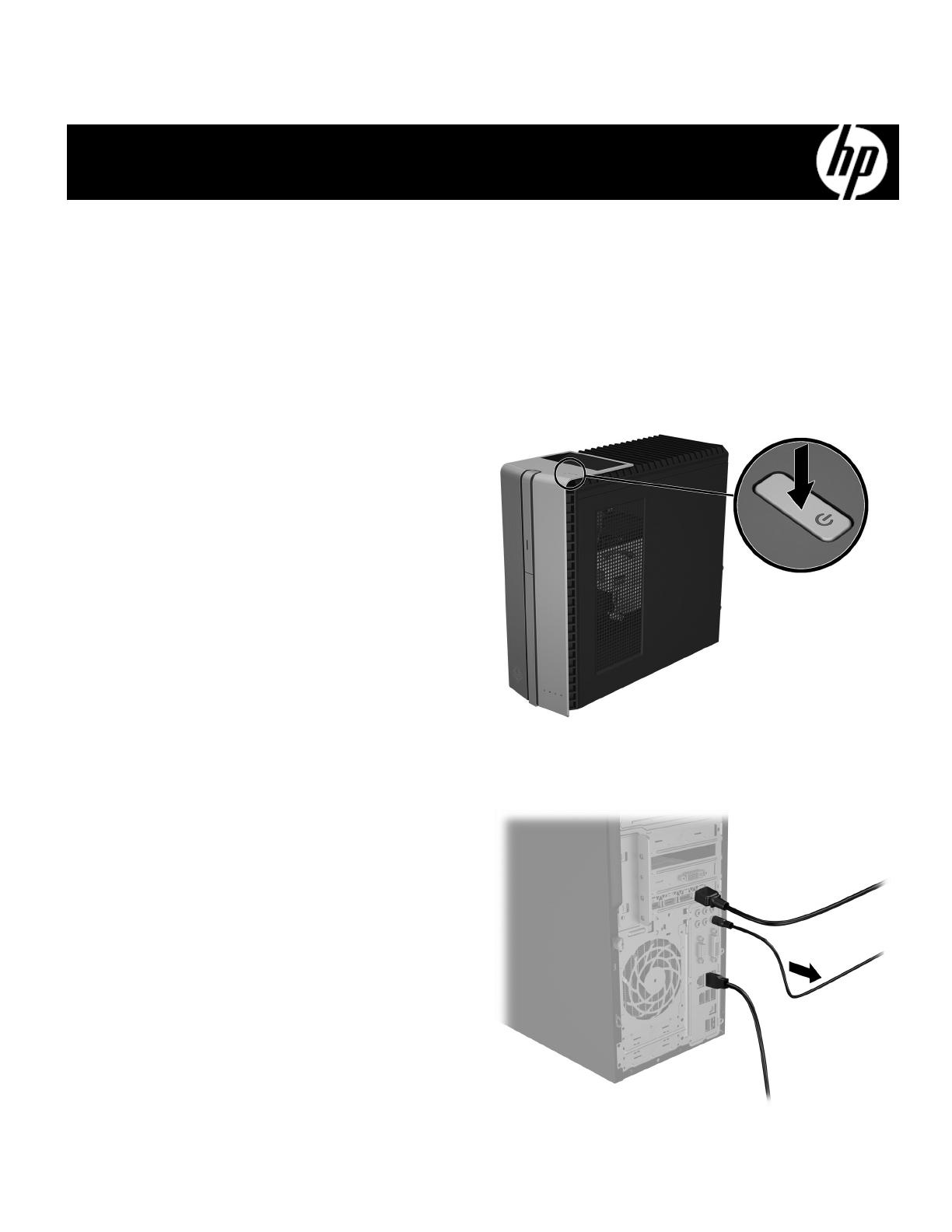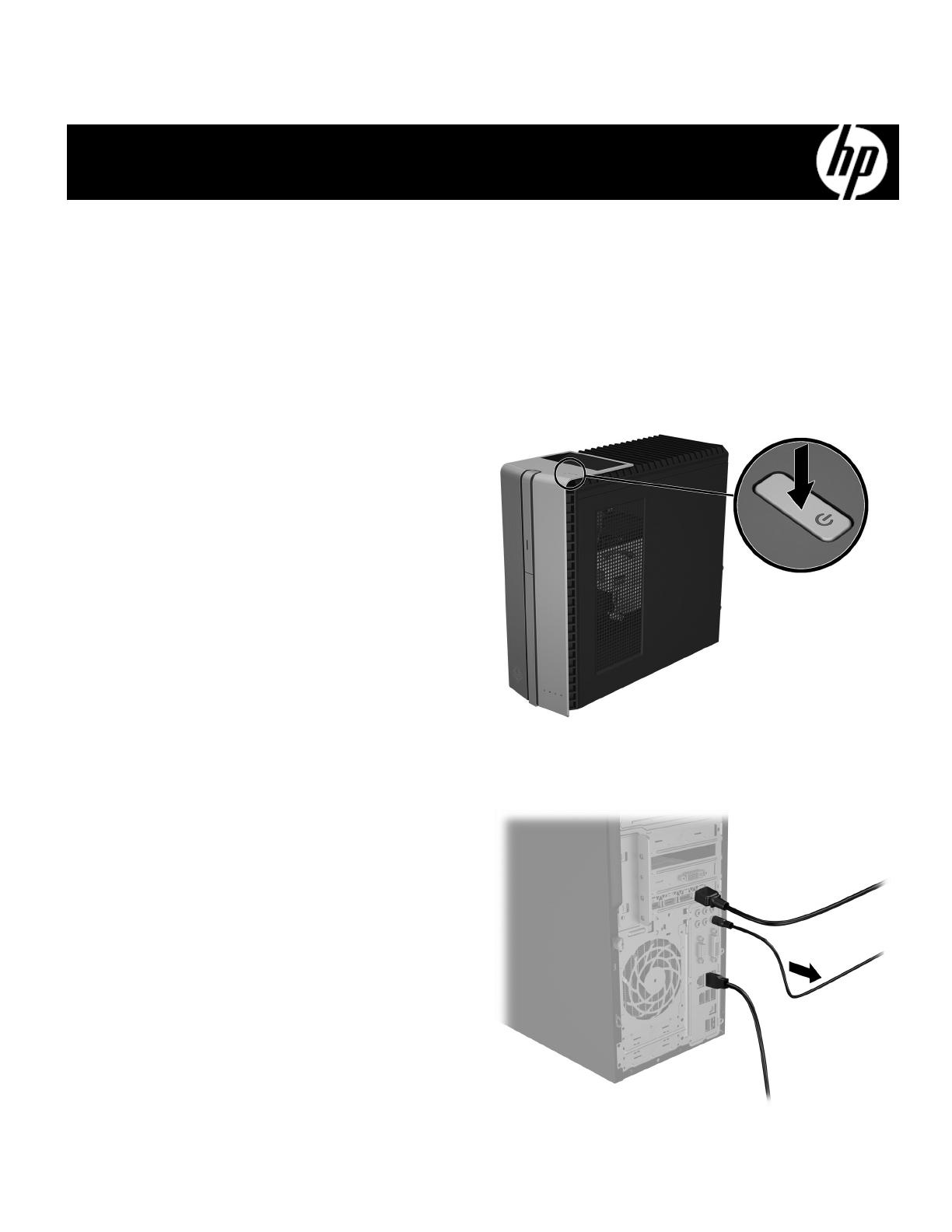
863070-121 4
Instructions pour le remplacement du module mémoire
Avant de commence
Veuillez respecter les exigences suivantes avant de retirer
et de replacer la mémoire.
AVERTISSEMENT : Ne retirez jamais le couvercle lorsque
le cordon d’alimentation est branché. Vous pourriez
endommager l’ordinateur ou vous blesser avec les pales
de ventilateurs.
AVERTISSEMENT : Évitez de toucher les côtés coupants
à l’intérieur de l’ordinateur.
ATTENTION : L'électricité statique peut endommager
les composants électroniques de l'ordinateur. Déchargez
l’électricité statique en touchant la tour métallique de
l’ordinateur avant de toucher tout composant interne
ou électronique.
Outils nécessaires
Un tournevis Phillips n°2
Dépannage
Si l’ordinateur affiche une erreur mémoire après que
vous l’ayez remis sous tension, mettez l'ordinateur hors
tension et débranchez le cordon d’alimentation. Ouvrez
l’ordinateur et assurez-vous que le module mémoire est
correctement inséré dans le compartiment puis appuyez
dessus pour vous assurer qu’il bien enclenché.
Compatibilité de la mémoire
L’ordinateur utilise des modules UDIMM (Unbuffered
Dual Inline Memory Modules) qui doivent répondre aux
critères suivants :
● 240 broches
● DDR4-2133
● Sans mémoire tampon, sans code correcteur
d’erreur (64 bits)
● 1,5 V
● Mémoire installée de 32 Go maximum
Étant donné que la mémoire utilise deux canaux, vous
devez utiliser le même type de module mémoire pour
les deux supports.
REM
RQUE
: La vitesse de transfert de la mémoire
réelle peut varier en fonction du processeur installé sur
votre ordinateur.
REMARQUE : La vitesse de la mémoire peut varier en
raison des différentes configurations du système.
Retrait du module mémoire
1. Appuyez sur l'interrupteur d'alimentation pour mettre
l'ordinateur hors tension.
2. Débranchez le cordon d'alimentation et tous les câbles
de l'arrière de l’ordinateur.